Посібник користувача Apple TV
- Вітаємо
- Що нового в tvOS 26
-
-
- Транслювання аудіо та відео на Apple TV
- Використання HomePod або динаміків із підтримкою AirPlay з Apple TV
- Використання AirPods і Beats із Apple TV
- Під’єднання пристроїв Bluetooth
- Використання iPhone, iPad чи Apple Watch як пульта
- Керування вхідними викликами iPhone
- Використання iPhone або iPad як клавіатури
- Використання iPhone або iPad як камери
- Використання Siri на інших пристроях для керування Apple TV
-
-
- Короткий огляд програми TV
- Навігація в програмі Apple TV
- Оформлення підписки на Apple TV+, MLS Season Pass або на канал
- Початок перегляду на екрані «Домівка»
- Керування відтворенням відео
- Пошук у програмі Apple TV
- Перегляд Apple TV+ Originals
- Перегляд MLS
- Перегляд спортивних подій
- Купівля або оренда фільму або телешоу
- Перегляд фільмів і телешоу в медіатеці
- Керування рекомендаціями
- Коригування параметрів програми Apple TV
-
- Короткий огляд програми Музика
- Підписка на Apple Music
- Початок прослуховування на екрані «Домівка»
- Керування відтворенням музики
- Пошук пісень, виконавців і альбомів
- Виявлення нової музики
- Докладно про функцію «Спів в Apple Music»
- Відтворюйте музику разом за допомогою SharePlay
- Прослуховування радіостанцій
- Перегляд відеокліпів
- Огляд музики у медіатеці
- Дізнайтеся, що слухають ваші друзі
- Керування рекомендаціями
- Коригування параметрів Apple Music
- Спів
-
- Короткий огляд програми Фітнес
- Під’єднання Apple Watch або iPhone
- Підписка на Apple Fitness+
- Початок тренувань на екрані «Для вас»
- Перегляд деталей тренування і керування відтворенням
- Огляд або пошук тренувань
- Збереження тренувань на майбутнє
- Об’єднання тренувань у стоси
- Перегляд планів Fitness+ і керування ними
- Тренуйтеся разом за допомогою SharePlay
- App Store
- Пошук
-
-
- Налаштування параметрів пульта
- Звільнення місця
- Зміна параметрів Wi-Fi мережі
- Змінення параметрів єдиного входу
- Коригування параметрів профілів користувачів і облікових записів
- Коригування параметрів для конкретних програм
- Коригування параметрів для AirPlay і «Дім» від Apple
- Коригування параметрів для Siri
- Налаштування параметрів конфіденційності
-
- Важлива інформація з техніки безпеки
- Важлива інформація про використання
- Сайт технічної підтримки Apple TV
- Заява про відповідність вимогам Федеральної комісії зв’язку
- Заява про відповідність стандартам Міністерства інновацій, науки й економічного розвитку Канади
- Відомості про утилізацію та переробку
- Apple і довкілля
- Авторське право і торговельні марки
Додавання і вилучення профілів користувачів на Apple TV
Якщо кожен член родини має власний обліковий запис Apple, можна створити унікальні профілі користувачів для кожного мешканця. Вони всі зможуть користуватися персоналізованими списками перегляду, мовними параметрами, параметрами спарених AirPods, музикою, даними Game Center і рекомендаціями щодо вмісту.
Додавання профілю користувача
На Apple TV виконайте будь-яку з наведених нижче дій.
Перейдіть у меню «Параметри»
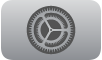 , перейдіть у розділ Профілі й облікові записи > Додати новий профіль, а потім увійдіть в обліковий запис Apple нового користувача.
, перейдіть у розділ Профілі й облікові записи > Додати новий профіль, а потім увійдіть в обліковий запис Apple нового користувача.Натисніть і утримуйте
 на пульті, щоб відкрити Центр керування, а потім перейдіть до
на пульті, щоб відкрити Центр керування, а потім перейдіть до  і виберіть «Додати користувача».
і виберіть «Додати користувача».Примітка. Якщо член вашої домашньої або сімейної групи ввійде на пристрої Apple, як-от Apple TV, пристрій може запропонувати додати цих людей, відобразивши їхні облікові записи Apple з іменем і фото профілю. Щоб вилучити пропоновані профілі користувачів із цього списку, виберіть людину, а потім оберіть «Не пропонувати [ім’я людини]».
Вилучення профілю користувача
Перейдіть до параметрів
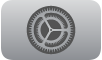 на Apple TV.
на Apple TV.Перейдіть у розділ «Профілі й облікові записи», а тоді виконайте одну з наведених нижче дій.
Щоб вийти з типового профілю користувача, виберіть [типовий профіль користувача], а потім виберіть «Вилучити профіль».
Щоб вийти з інших профілів користувачів, виберіть [профіль користувача], а потім виберіть «Вилучити профіль».
Примітка. Деякі функції, включно з Фото iCloud і «Один початковий екран», доступні лише для облікового запису Apple, який пов’язаний із типовим профілем користувача на Apple TV. Щоб змінити типовий профіль користувача, перегляньте статтю Зміна типового профілю користувача на Apple TV.